Flash disky a pamäťové karty sú čoraz viac súčasťou nášho života. Používajú sa takmer vo všetkých mobilných zariadeniach: telefónoch a komunikátoroch, herných konzolách, navigátoroch a fotoaparátoch, netbookoch a elektronických knihách. Používatelia niekedy nevedomky naformátujú pamäťové médium a odstránia z nich všetky informácie.
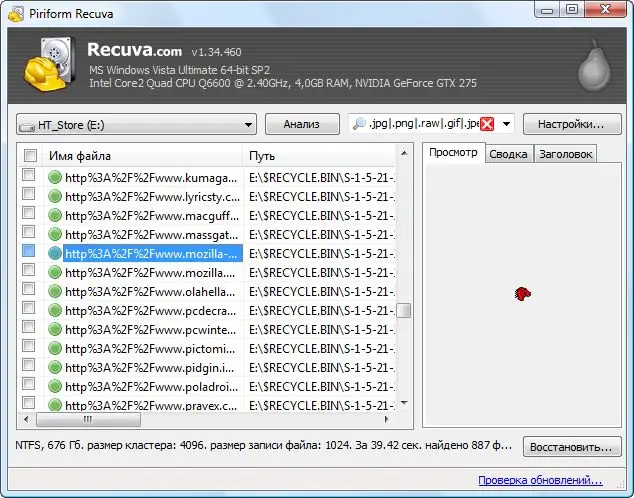
Nevyhnutné
- - počítač;
- - program Recuva;
- - USB.
Inštrukcie
Krok 1
V niektorých prípadoch je možné obnoviť odstránené informácie pomocou špeciálnych programov. Existuje niekoľko pomocných programov, ktoré poskytujú túto funkcionalitu. Potrebujete program Recuva. Môžete si ho stiahnuť na webovej stránke www.piriform.com/recuva. V bezplatnej verzii programu Recuva sa pri štarte objaví sprievodca, ktorý vám pomôže obnoviť odstránené informácie. Na prvej stránke vyberte typ informácií, ktoré chcete obnoviť. Tento program umožňuje obnoviť maximum informácií vo vašom počítači
Krok 2
Na nasledujúcej stránke uveďte médium, na ktorom chcete hľadať stratené informácie. V ďalšom okne môžete zapnúť „hĺbkovú analýzu“, ak sa pri prvom hľadaní nič nenašlo.
Krok 3
Po vyhľadaní sa vám zobrazí zoznam nájdených súborov. Každý súbor je označený farebne odlíšeným kruhom, ktorý označuje stav nájdeného súboru. Zelená znamená, že súbor je v dobrom stave, žltá znamená, že je súbor poškodený, ale je možné ho obnoviť. Červená znamená, že súbor nie je možné obnoviť.
Krok 4
V tomto zozname musíte začiarknuť políčka pri súboroch, ktoré potrebujete. Potom kliknite na kartu „Obnoviť“. V programe sa zobrazí okno, v ktorom musíte určiť priečinok, do ktorého chcete uložiť všetky súbory. Je tiež potrebné poznamenať, že nestojí za to ukladať súbory späť na jednotku USB flash, pretože sektory, v ktorých sú informácie uložené v čase obnovy, môžu byť prepísané. Pokúste sa uložiť všetko na lokálny disk v počítači alebo na špeciálne pripravený disk.
Krok 5
Hlavnou podmienkou úspešnej obnovy stratených informácií je, že po naformátovaní jednotky flash alebo pamäťovej karty by ste na ňu nemali nič zapisovať, inak sa niektoré klastre so súbormi, ktoré potrebujete, prepíšu a pravdepodobnosť úspešnej obnovy výrazne poklesne.






